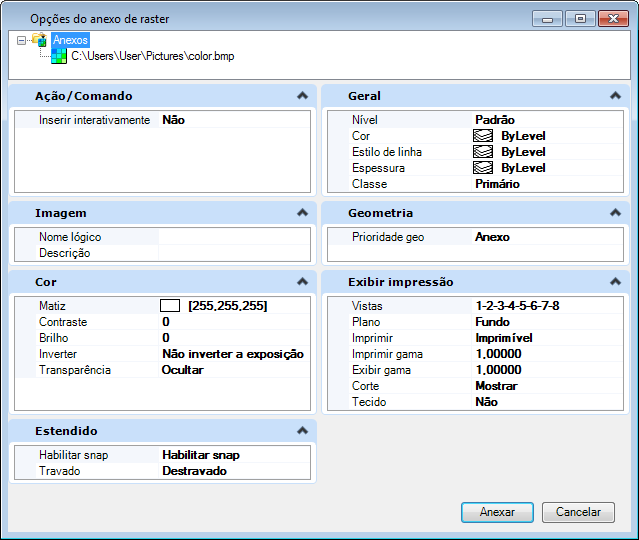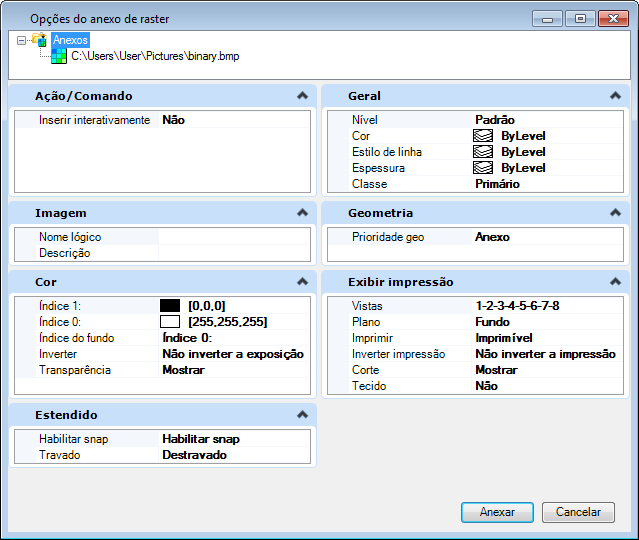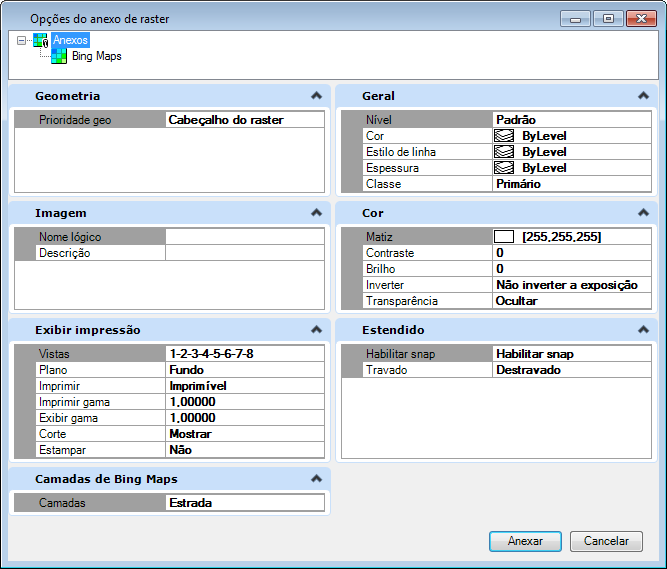| Lista Raster |
Lista de rasters para os quais definir as opções de anexo. Se todos os rasters selecionados não podem ser anexados, as opções de anexo para estes rasters não estão visíveis e o botão Anexar fica acinzentado.
Se um raster não pode ser anexado como solicitado, o ícone na esquerda do nome do raster será substituído por um ícone de advertência.
Raster com o ícone de advertência:
- Será anexado, mas não como solicitado.
- Para visualizar os "Detalhes do erro", selecione este item de menu no menu do contexto do clique com o botão direito.
- Você pode alterar as configurações do anexo destes rasters para torná-los anexáveis. Por exemplo: configurações inadequadas de leitura/gravação podem ser alteradas.
- Se a mensagem de erro é ignorada, por padrão o raster será anexado no modo somente leitura.
Se um raster não pode ser anexado de forma alguma, o ícone à esquerda do nome do raster será substituído por um ícone de erro e o nome de arquivo será exibido em vermelho.
Rasters com o ícone de erro:
- Não será anexado.
- Para visualizar os "Detalhes do erro", selecione este item de menu no menu do contexto do clique com o botão direito. Por exemplo: se tentar anexar um arquivo HMR quando no modo de trabalho de DWG, a mensagem explicará o problema e proporá remover os rasters da lista.
- As opções de anexo para estes rasters não estão visíveis.
- Se a mensagem de erro é ignorada, por padrão o raster NÃO será anexado
Um raster pode ser removido da lista selecionando o item "Remover" no menu de contexto (do clique com o botão direito).
Para rasters com várias páginas, uma subárvore pode ser expandida. Por padrão, a primeira página é sempre selecionada. Para selecionar outra página, escolha o item "Seleção de página" no menu de contexto (do clique com o botão direito) e selecione um número de página na caixa de diálogo Selecionar páginas. Esta caixa de diálogo é dividida em duas, com a lista de páginas disponíveis à esquerda (a página selecionada é realçada) e uma pré-visualização da última página selecionada à direita. Seleções múltiplas são possíveis.
|
| Ação/Comando |
- Inserir interativamente — Define o valor da alternância "Inserir interativamente" situada na caixa de diálogo Anexar referência raster. A alternância é inicializada com este valor quando um DGN está aberto. Se o valor for alterado, ele será preservado até que um novo DGN seja carregado. É possível inserir interativamente seleções múltiplas. Opcionalmente, as seleções podem ser inseridas utilizando dois ou três pontos. Padrão: Desativado
|
| Geral |
- Nível — Esta é a caixa de lista padrão para selecionar um nível. O usuário pode selecionar qualquer nível existente anexado ao DGN atual. Se o campo "Nível ativo" está definida como Ativado em Preferências, este campo é inicializado com o nível ativo atual cada vez que é aberto. O usuário pode então alterar este campo para o anexo atual. Se o campo "Nível ativo" está definido como Desativado em Preferências, este campo está inicializado com o nível especificado em Preferências, cada vez que é aberto. O usuário pode então alterar este campo para o anexo atual.
- Cor — Use para definir a cor da borda do raster. Quando o campo "Usar cor ativa" está definido como Ativado em Preferências, este campo é inicializado com a cor ativa atual cada vez que é aberto. O usuário pode então alterar este campo para o anexo atual. Quando o campo "Usar cor ativa" está definido como Desativado em Preferências, este campo é inicializado com a cor especificada em Preferências cada vez que é aberto. O usuário pode então alterar este campo para o anexo atual.
- Estilo de linha — Use para selecionar o estilo de linha da borda do raster. Quando o campo "Usar estilo de linha ativo" está definido como Ativado em Preferências, este campo é inicializado com o estilo de linha ativo atual cada vez que é aberto. O usuário pode então alterar este campo para o anexo atual. Quando o campo "Usar estilo de linha ativo" está definido como Desativado em Preferências, este campo é inicializado com o estilo de linha especificado em Preferências cada vez que é aberto. O usuário pode então alterar este campo para o anexo atual.
- Espessura — Use para selecionar a espessura de linha da borda do raster. Quando o campo "Usar espessura da linha ativa" está definido como Ativado em Preferências, este campo é inicializado com a espessura da linha ativa atual cada vez que é aberto. O usuário pode então alterar este campo para o anexo atual. Quando o campo "Usar espessura da linha ativa" está definido como Desativado em Preferências, este campo é inicializado com a espessura da linha especificada em Preferências cada vez que é aberto. O usuário pode então alterar este campo para o anexo atual.
- Classe — Esta é a caixa de lista padrão para selecionar a classe do elemento. Quando o campo "Usar classe ativa" está definido como Ativado em Preferências, este campo é inicializado com a classe ativa atual cada vez que é aberto. O usuário pode então alterar este campo para o anexo atual. Quando o campo "Usar classe ativa" está definido como Desativado em Preferências, este campo é inicializado com a classe do elemento especificada em Preferências cada vez que é aberto. O usuário pode então alterar este campo para o anexo atual.
- Prioridade — Esta é a caixa de lista padrão para selecionar a prioridade de exibição. Este campo não estará visível se um dos rasters selecionados não estiver no plano do desenho. Quando o campo "Usar prioridade ativa" está definido como Ativado em Preferências, este campo é inicializado com a prioridade ativa atual cada vez que é aberto. O usuário pode então alterar este campo para o anexo atual. Quando o campo "Usar prioridade ativa" está definido como Desativado em Preferências, este campo é inicializado com a prioridade especificada em Preferências cada vez que é aberto. O usuário pode então alterar este campo para o anexo atual.
|
| Camadas de mapas Bing |
(Disponível somente quando uma referência de Mapas do Bing é anexada) Permite que você selecione o tipo de camada de Mapas do Bing:
- Estrada — um mapa tipo cartográfico com estradas e nomes de lugar
- Aéreo — fotografia aérea da Terra
- Aéreo com rótulos — um híbrido de fotografia aérea e estradas e os nomes de lugar
|
| Imagem |
- Nome lógico — o nome lógico deve ser exclusivo. Portanto, este campo não será exibido quando mais de um raster é selecionado. Quando somente um raster é selecionado, será possível editar o campo para dar um nome lógico ao arquivo. Este nome lógico será validado assim que o foco sair do campo. Se o nome não é exclusivo, um aviso será exibido.
- Descrição — este campo é deixado livre para o usuário inserir uma descrição deste anexo.
|
| Geometria |
Esta seção é ocultada se a alternância "Inserir interativamente"está ativada na caixa de diálogo Anexar referência raster.
- Prioridade geo — Usar para mudar o georreferência de arquivo irmão para Cabeçalho da imagem ou Anexo. Arquivo irmão: também se relaciona com arquivo World, mesmas restrições que a Prioridade geo de Cabeçalho do raster quando somente leitura está definido como ativado. Cabeçalho do raster: local de arquivo encontrado em cabeçalho do raster tem prioridade, algumas manipulações do raster (mover, dimensionar, rotacionar) são bloqueadas se o raster com esta prioridade geo está definido como somente leitura. Anexo: local de arquivo encontrado em anexo tem preferência e as informações do cabeçalho do raster não são destruídas.
- Herdar CSGeo do modelo — Se selecionado, o sistema de geocoordenadas é herdado do modelo. Não disponível se a alternância "Inserir interativamente" está ativada na caixa de diálogo Anexar referência raster ou se a referência raster não suporta geocodificação.
|
| Cor |
- Matiz — Use para adicionar um matiz às cores na imagem raster. Abre o seletor de cor padrão sem a aba paleta. (Não para arquivos binários).
- Contraste — Use para ajustar o contraste para a exibição de arquivos de imagem raster. Os valores podem variar de -100 a 100. (Não para arquivos binários).
- Brilho — Use para ajustar o brilho para a exibição de arquivos de imagem raster. Os valores podem variar de -100 a 100. (Não para arquivos binários).
- Índice 1 — Abre a caixa de diálogo Cor ativa utilizada para definir a cor do Índice 1. Para arquivos binários somente.
- Índice 0 — Abre a caixa de diálogo Cor ativa utilizada para definir a cor do Índice 0. Para arquivos binários somente.
- Índice do fundo — Use para selecionar o Índice do fundo (Índice 1 ou Índice 0). Para arquivos binários somente.
- Inverter — Para imagens monocromáticas, a configuração Cor do primeiro plano controla a cor de itens do primeiro plano e a configuração Cor de fundo é utilizado para definir a cor de fundo do arquivo raster. Use para inverter as cores de primeiro plano e de plano de fundo.
- Transparência — Use para ativar ou desativar configurações da transparência.
|
| Exibir impressão |
- Visualizações — Os botões numerados permitem que você defina em qual visualização exibir a referência raster. Note que o raster pode não ser exibido na visualização selecionada aqui, se a visualização estiver fechada ou se a visualização atualmente não exibir o modelo ao qual o raster esteve anexado.
- Planos — Use para selecionar em qual plano (Plano de fundo, Design ou Primeiro plano) as referências raster serão exibidas.
- Impressão — Use para determinar se a referência raster será "Imprimível" ou "Não imprimível".
- Inverter impressão — Use para determinar se "Inverter impressão" ou "Não inverter impressão". (Para arquivos binários somente).
- Gama de impressão — Use para definir o valor de correção gama para a impressora. Os valores podem variar de 0,01 a 256. (Não para arquivos binários).
- Gama de exibição — Use para definir o valor de correção gama da exibição. Os valores podem variar de 0,01 a 256. (Não para arquivos binários).
- Corte — Usar para mostrar ou ocultar o polígono de corte para as referências raster que foram cortadas.
- Drapejável — Usar para determinar se o raster será drapejável ou não. Disponível somente se o arquivo raster está sendo anexado a um DGN 3D.
|
| Estendido |
- Passível de snap — Usar determinar se o raster será "passível de snap" ou "não passível de snap". Padrão: Passível de snap.
|